V tomto návode vám ukážem, ako vytvoriť pútavý banner prehrávača videa pre váš livestream. Dobre navrhnutý banner vám pomôže upútať pozornosť divákov a vytvoriť jasnú vizuálnu komunikáciu. Ak je váš stream offline, možno budete chcieť zobraziť atraktívny obrázok, ktorý je informatívny a zároveň pútavý. Ponorme sa priamo do procesu.
Kľúčové poznatky
- Banner prehrávača videa vytvára atraktívny vzhľad vášho kanála.
- Uistite sa, že dizajn ladí s ostatnými prvkami vašej značky.
- Je dôležité zvoliť jasné a čitateľné písmo a farby, aby nedošlo k zmätku.
Sprievodca krok za krokom
Krok 1: Stiahnite si banner
Najskôr musíme nájsť miesto, kde sa dá banner nahrať, keď je váš stream offline. Keď otvoríte svoj profil v službe Twitch, uvidíte čiernu oblasť, kde sa zvyčajne zobrazuje stream. Túto oblasť chceme nahradiť fotografiou.
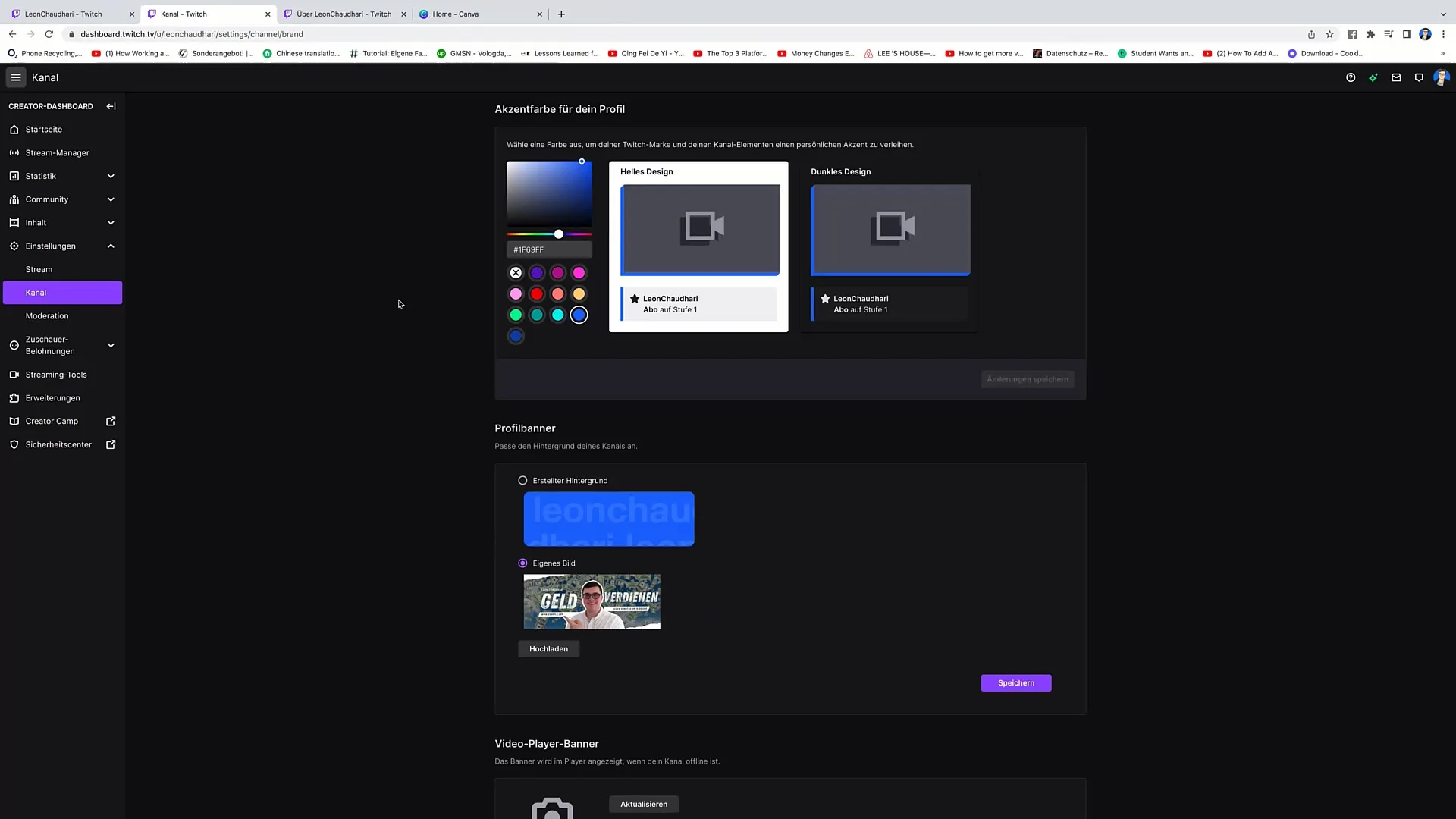
Krok 2: Nahrajte obrázok
Prejdite na svoj kanál a kliknite na položku "Aktualizovať". Tu máte možnosť nahrať fotografiu. Fotografia by mala byť príťažlivá a tematicky vhodná.
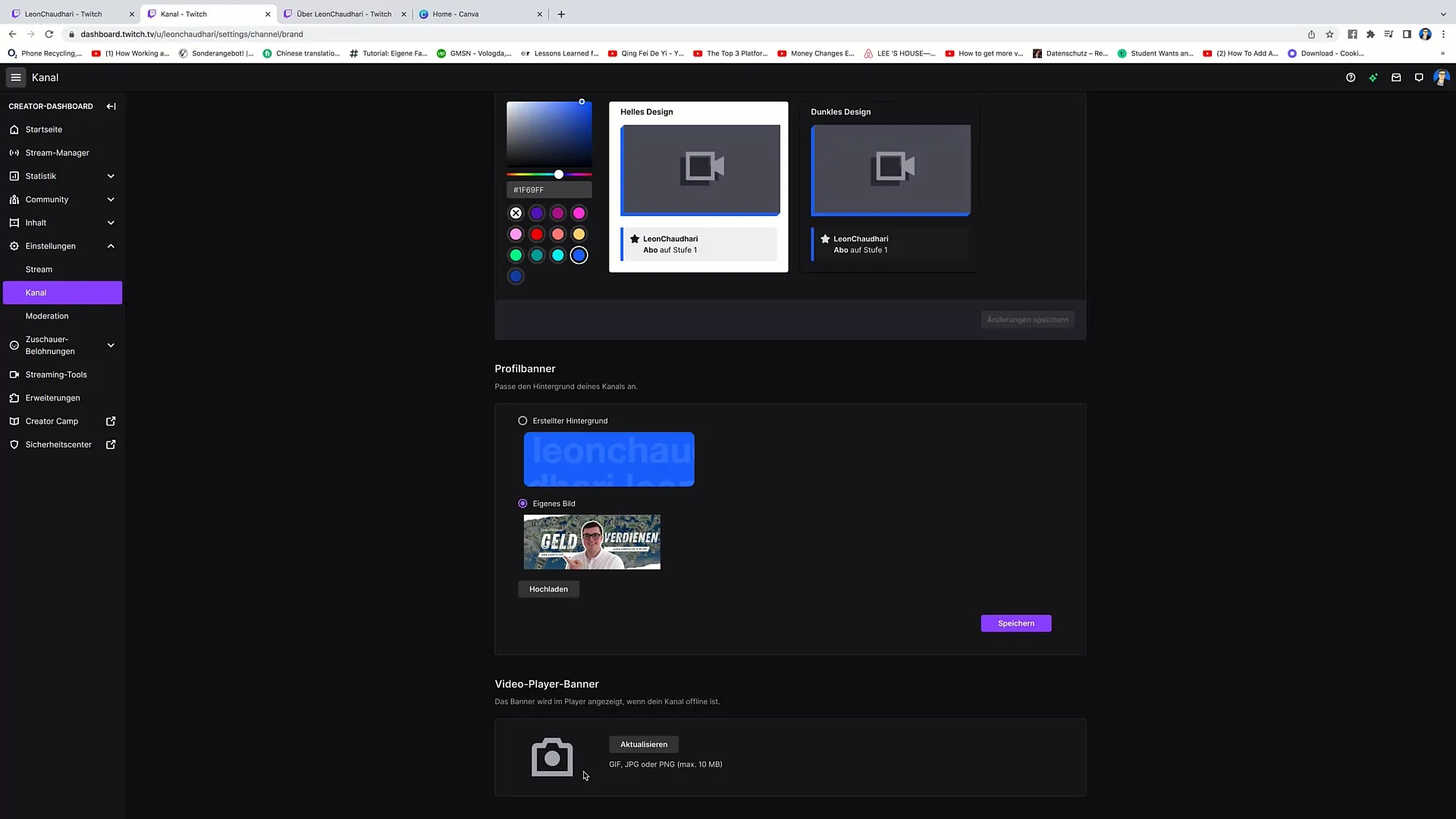
Krok 3: Použitie aplikácie Canva
Na vytvorenie vhodného obrázka môžete použiť platformu Canva. Prejdite na stránku Canva a vyhľadajte položku "Twitch". Odporúčam vybrať možnosť "Background" (Pozadie) a zobraziť rôzne šablóny.
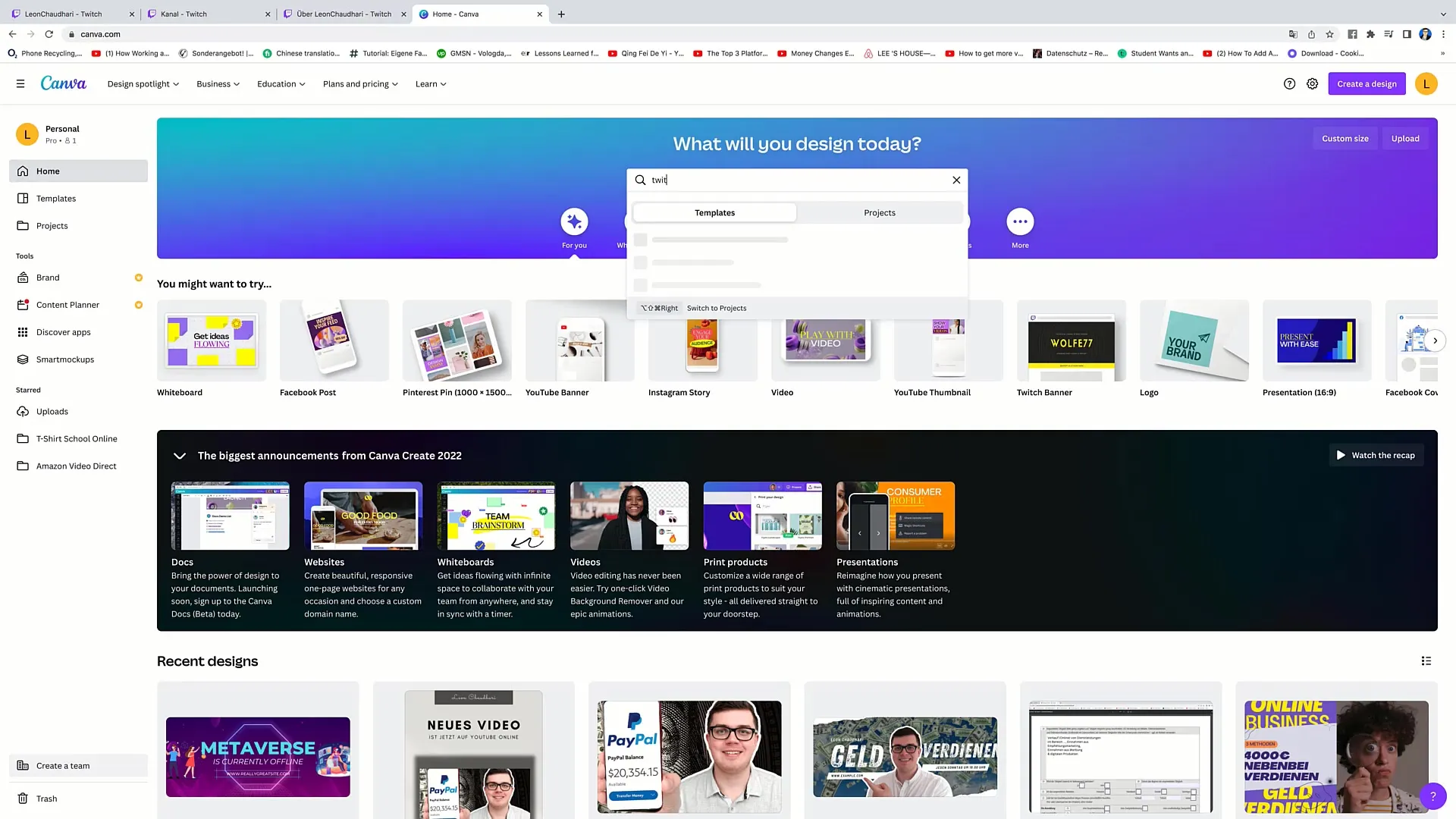
Krok 4: Výber šablóny
Prezrite si dostupné šablóny. Uistite sa, že jazyk dizajnu a farebné kombinácie zodpovedajú vášmu kanálu. Môžete použiť existujúci dizajn alebo sa ním inšpirovať a vytvoriť si vlastný.
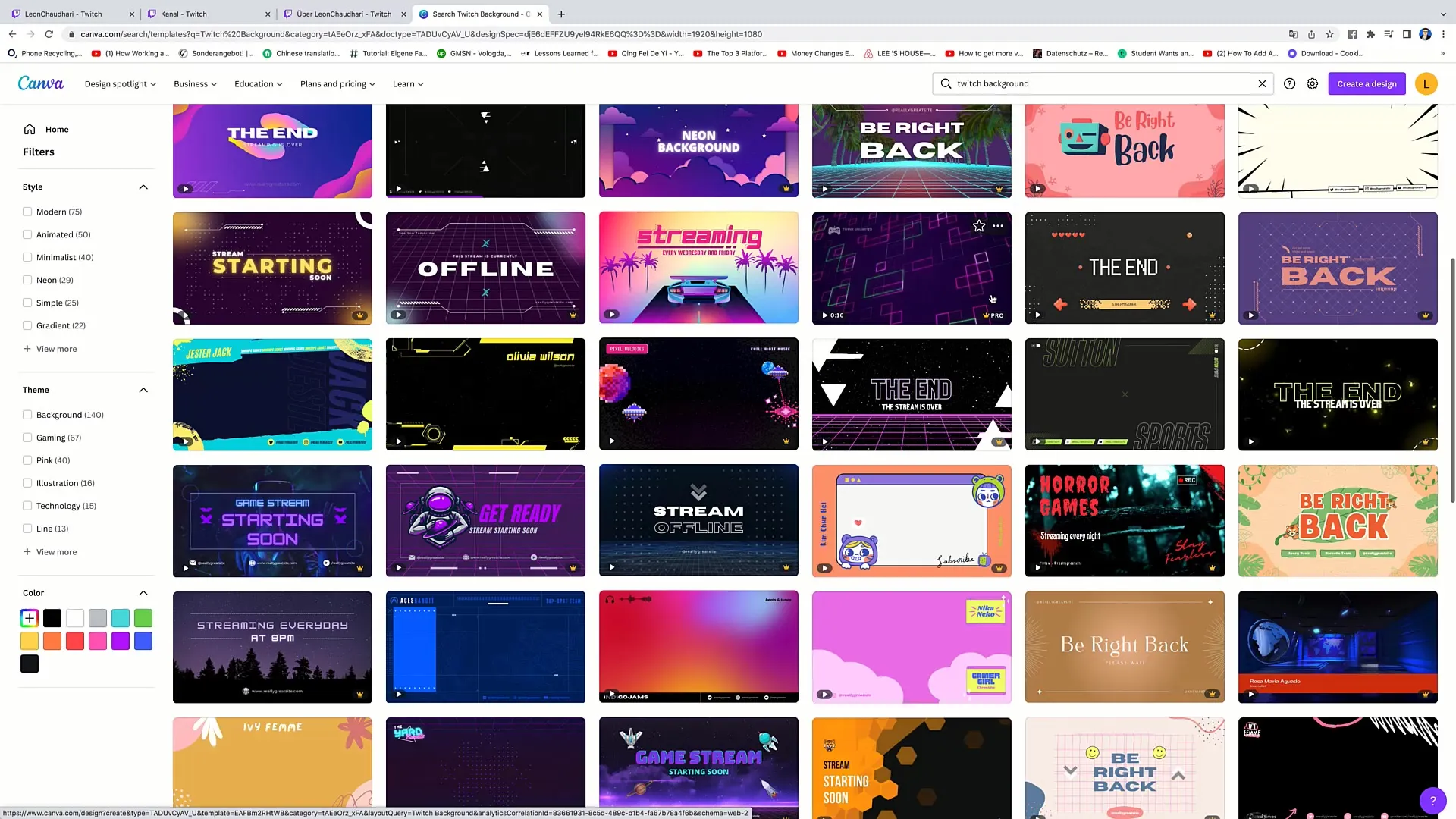
Krok 5: Prispôsobenie návrhu
Vyberte si šablónu, ktorá sa vám páči. Šablónu si môžete prispôsobiť podľa svojich predstáv, aby zodpovedala vašej značke. Skontrolujte veľkosť a štruktúru písma, aby ste sa uistili, že všetko vyzerá jasne a zrozumiteľne.
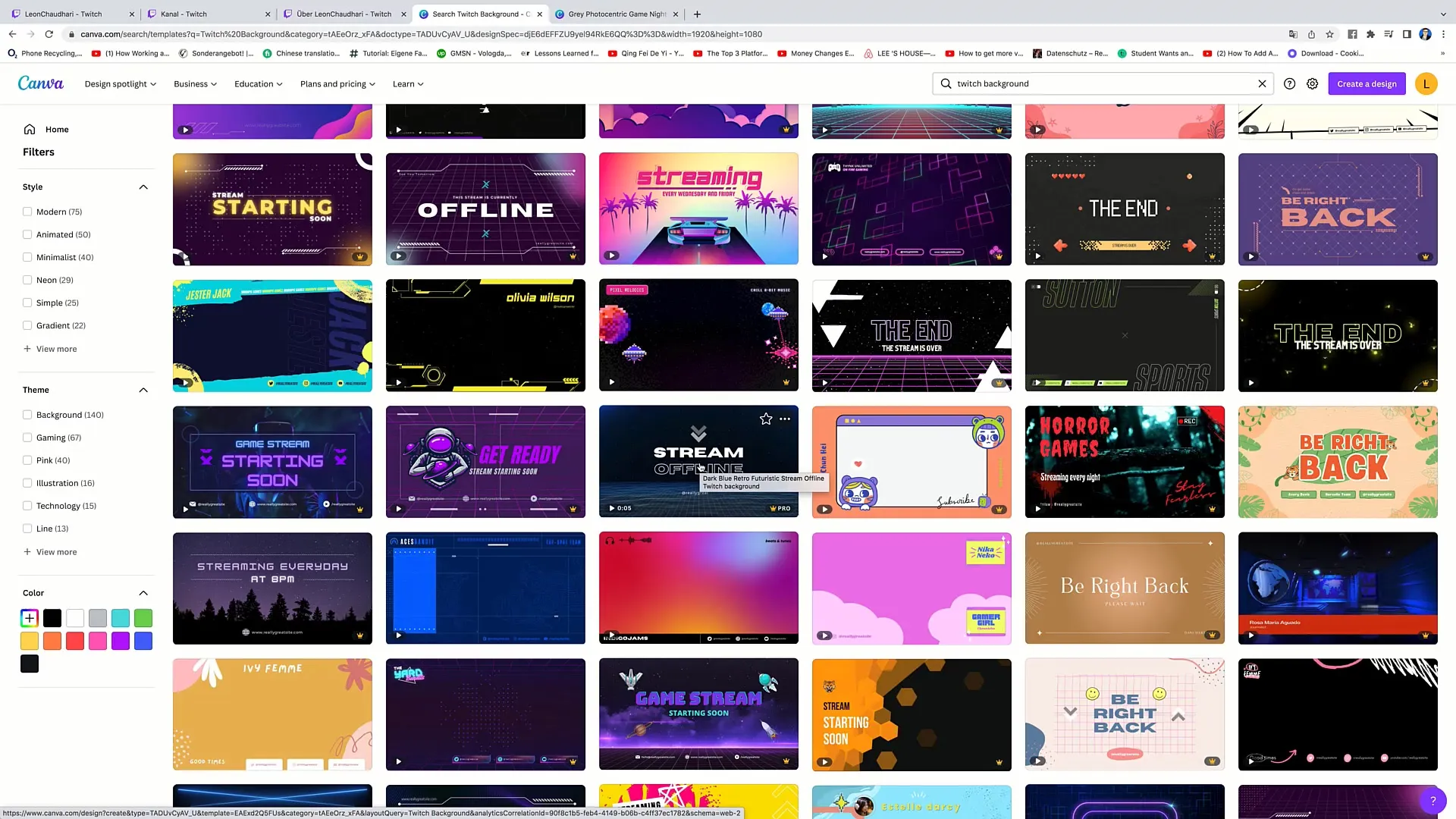
Krok 6: Export návrhu
Keď ste s návrhom spokojní, prejdite na tlačidlo "Zdieľať" a vyberte možnosť "Stiahnuť". Uistite sa, že ste obrázok stiahli v najvyššej kvalite ako PNG.
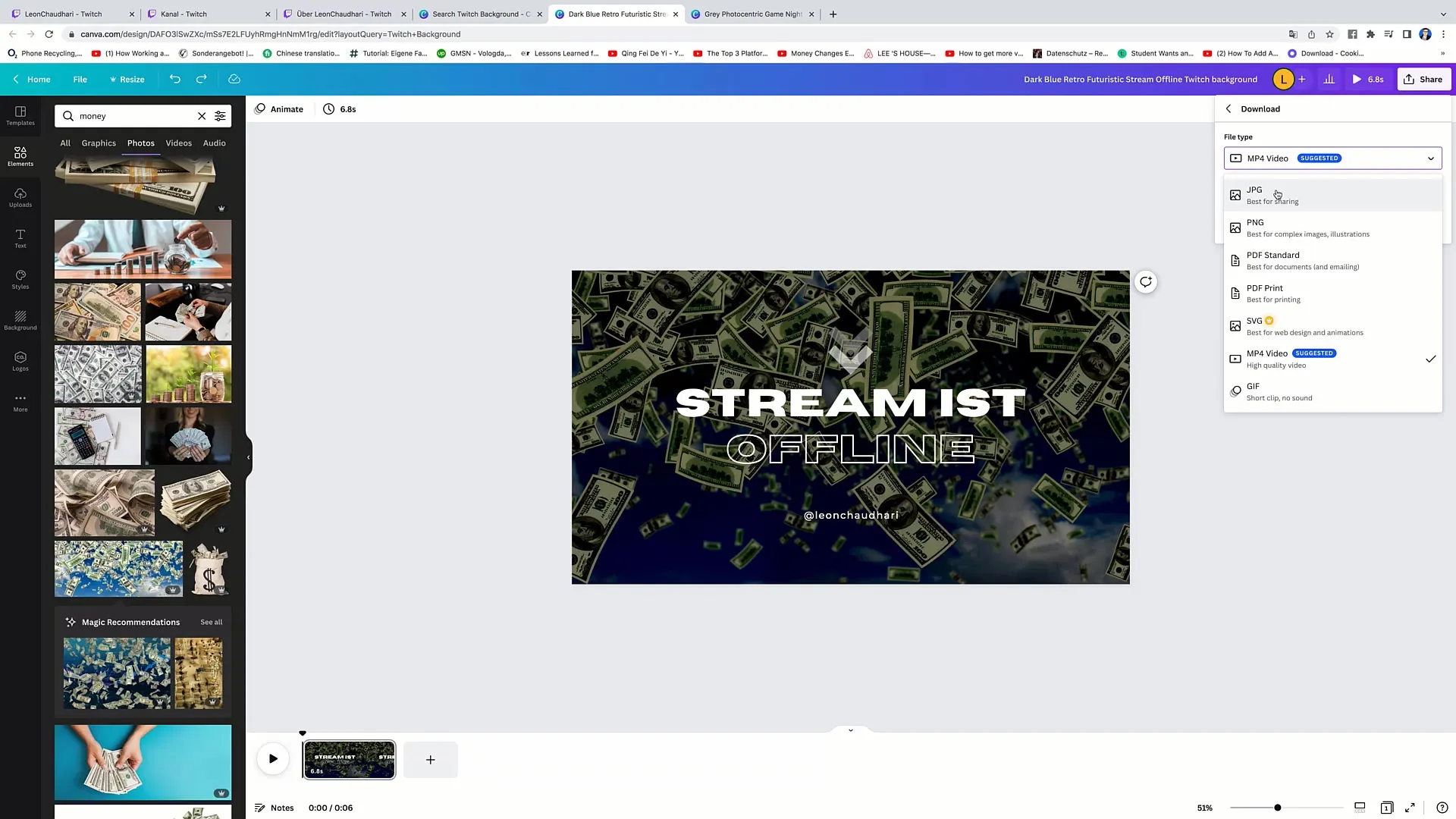
Krok 7: Odoslanie obrázka do služby Twitch
Vráťte sa na svoje konto Twitch a nahrajte stiahnutý obrázok. Môžete to urobiť tak, že kliknete na tlačidlo "Obnoviť" a potom obrázok pretiahnete do určenej oblasti. Počkajte chvíľu, kým sa obrázok nahrá.
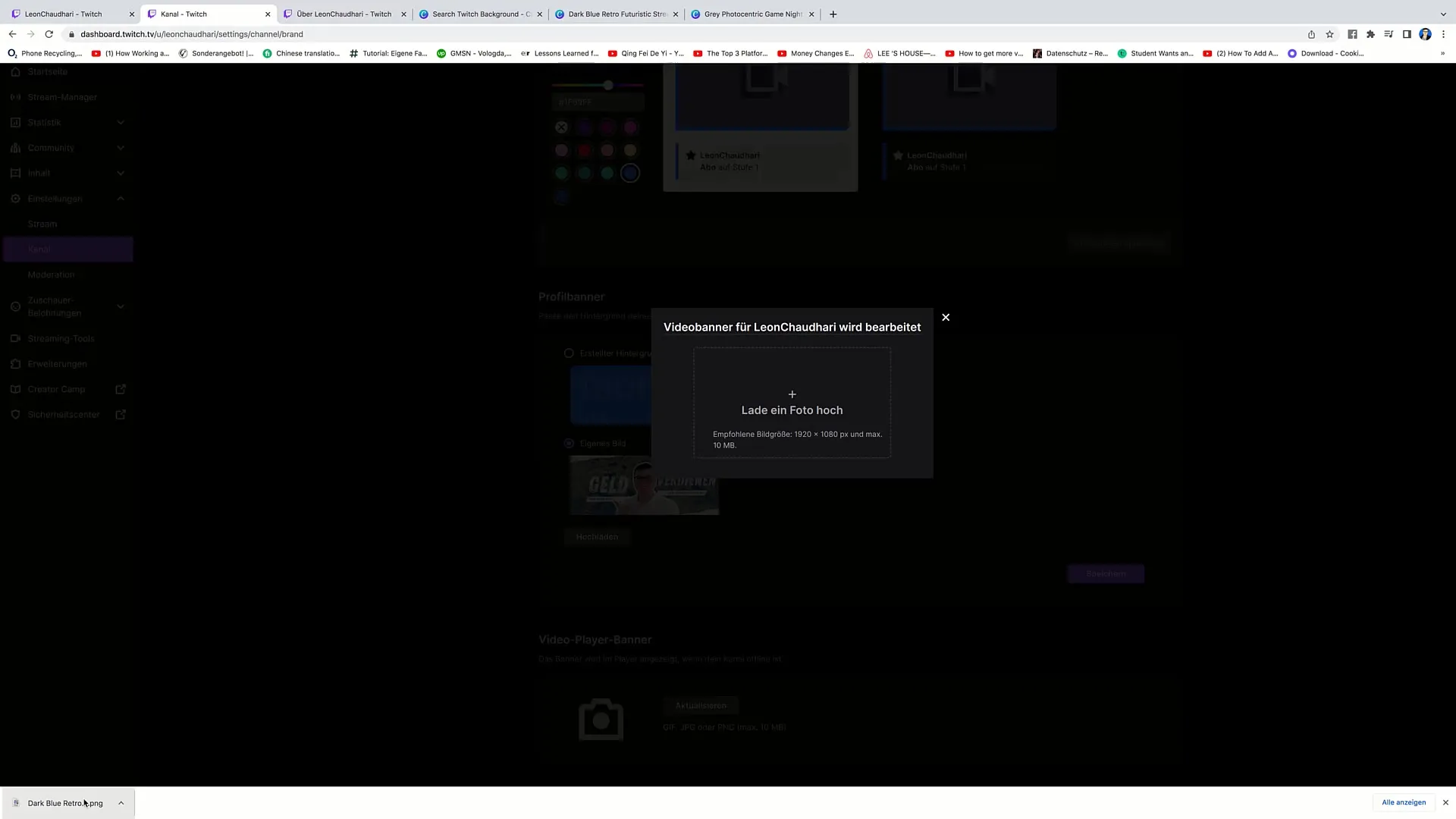
Krok 8: Úprava veľkosti obrázka
Ak je obrázok príliš veľký (viac ako 10 MB), vráťte sa do aplikácie Canva, kliknite na "Zdieľať" a vyberte "Stiahnuť" a potom "PNG". Zmenšite veľkosť obrázka, napríklad na 2880 x 1620.
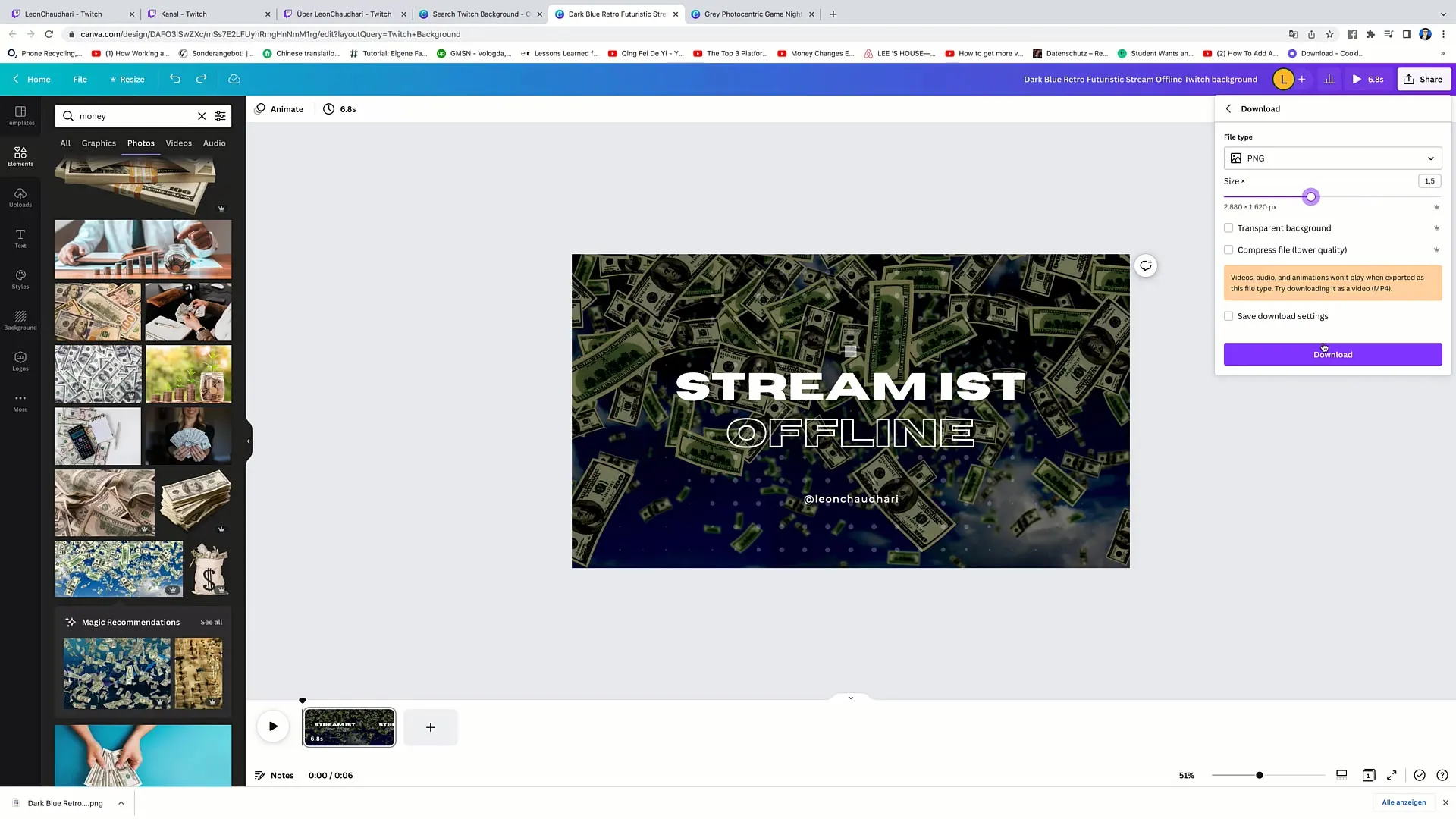
Krok 9: Konečné odoslanie
Novo upravený obrázok opäť nahrajte na svoje konto Twitch. Skontrolujte, či je teraz obrázok prijatý. Po jeho úspešnom nahratí sa zobrazí na vašom kanáli.
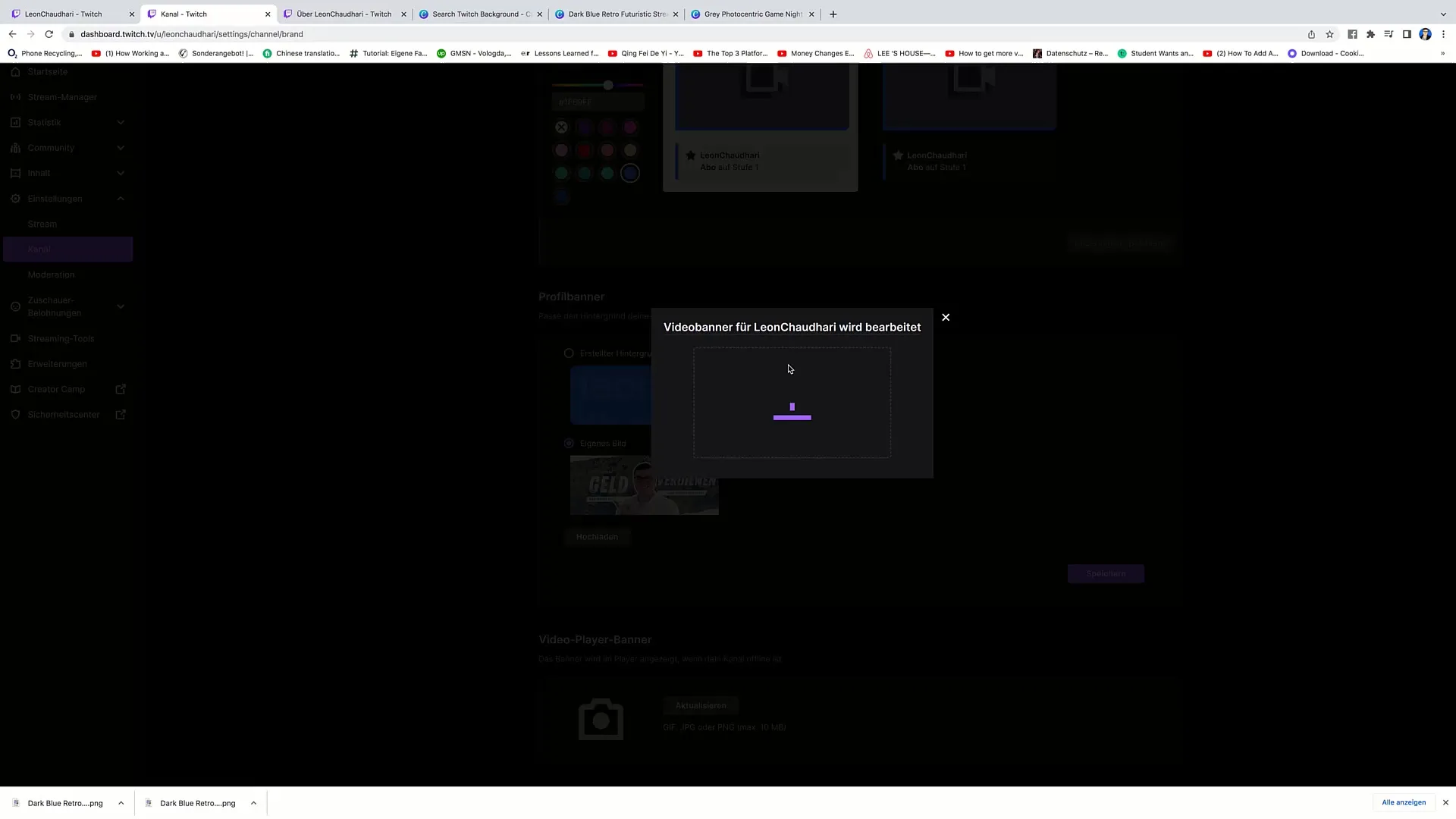
Krok 10: Záverečné kontroly
Prejdite na svoje konto Twitch a obnovte stránku, aby ste sa uistili, že sa všetko zobrazuje správne. Banner by mal teraz vyzerať príťažlivo a mal by informovať o tom, že stream je vypnutý.
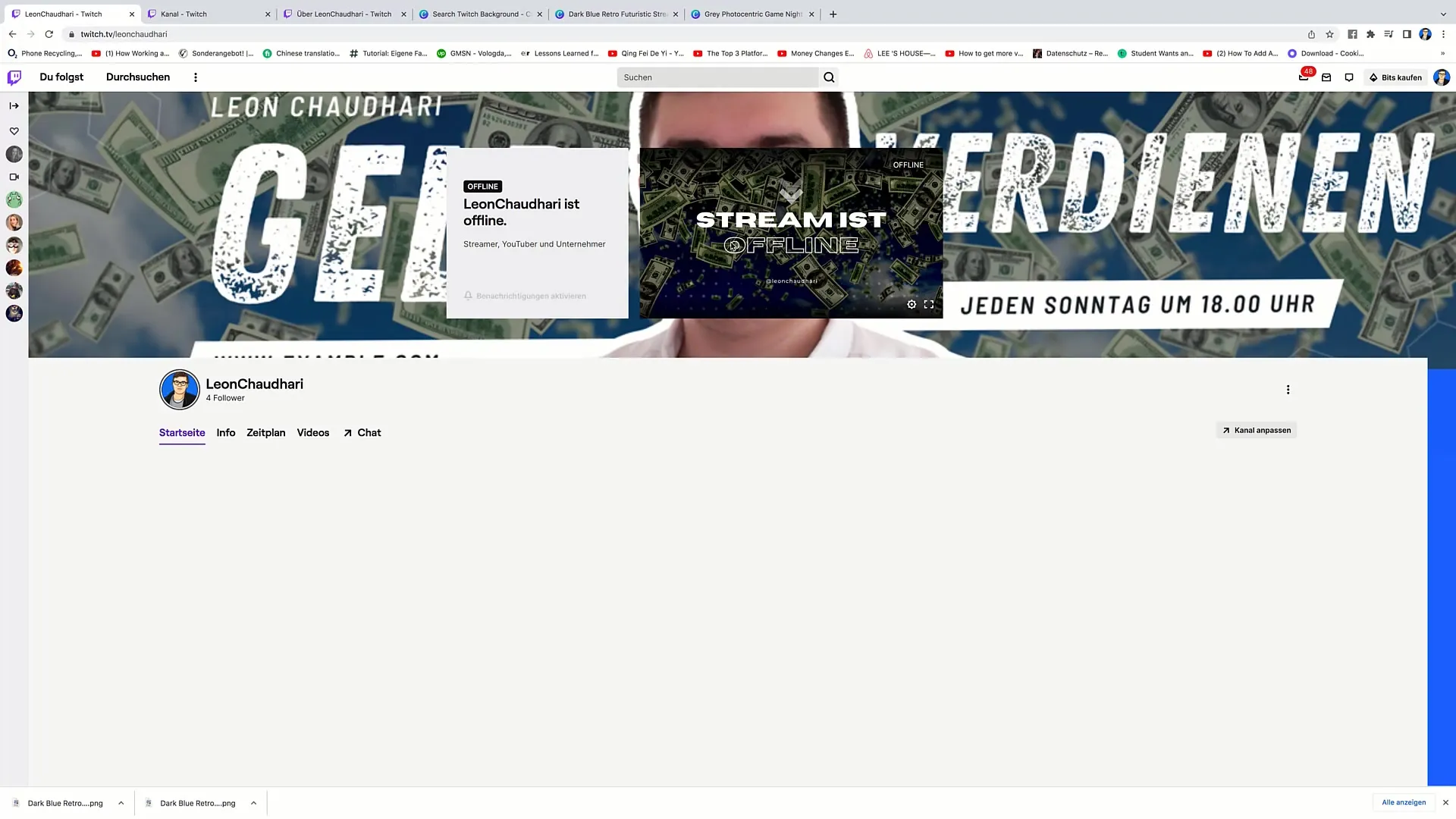
Krok 11: Možnosti značky
Ak nie ste s dizajnom spokojní, môžete vyskúšať rôzne fonty a vzory. Opäť sa uistite, že je zachovaná čitateľnosť a vizuálna harmónia.
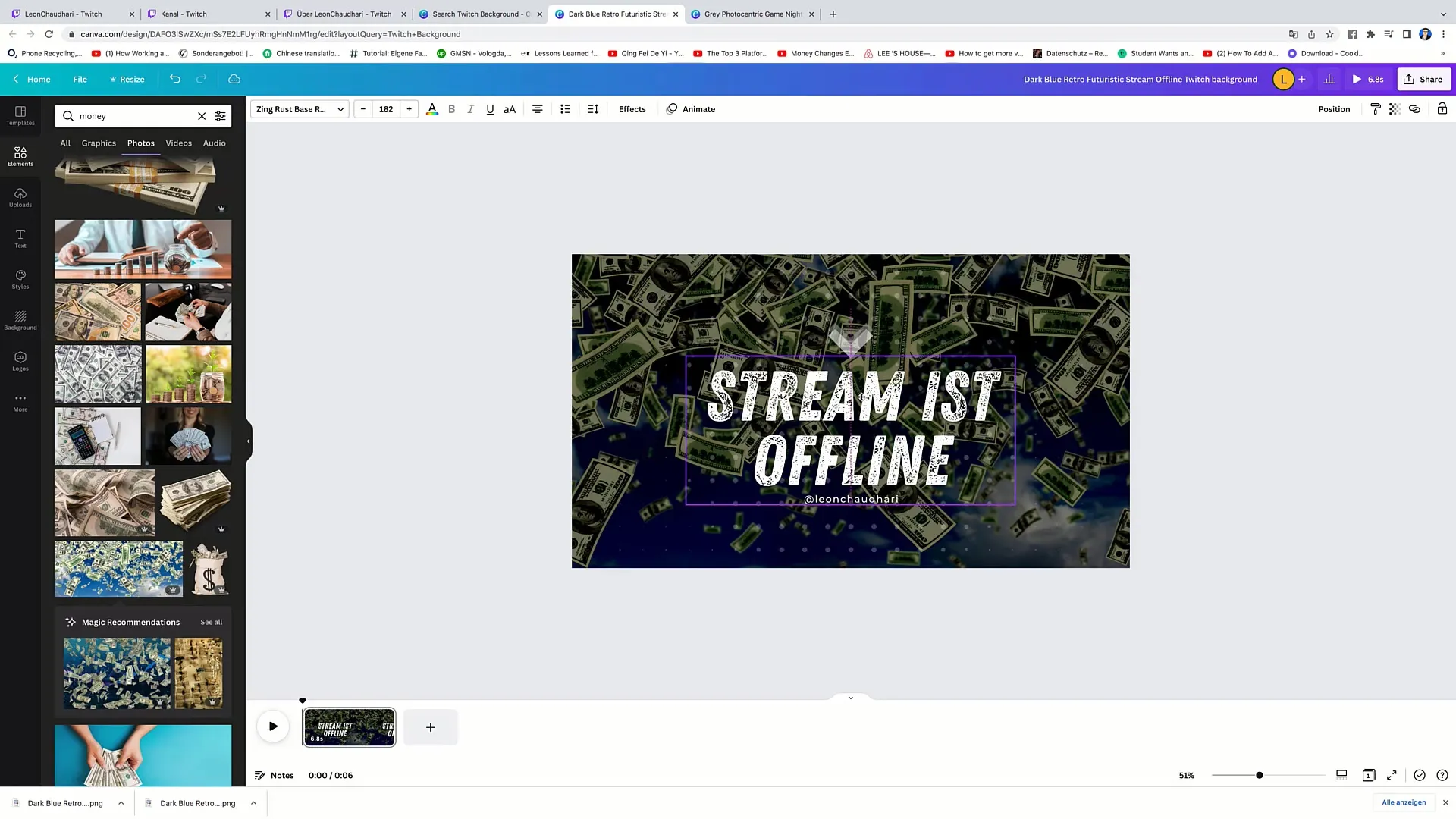
Krok 12: Získajte spätnú väzbu
Požiadajte priateľov alebo divákov, aby ohodnotili váš nový banner. Spätná väzba je cenná, aby ste sa uistili, že váš kanál vysiela správne posolstvo.
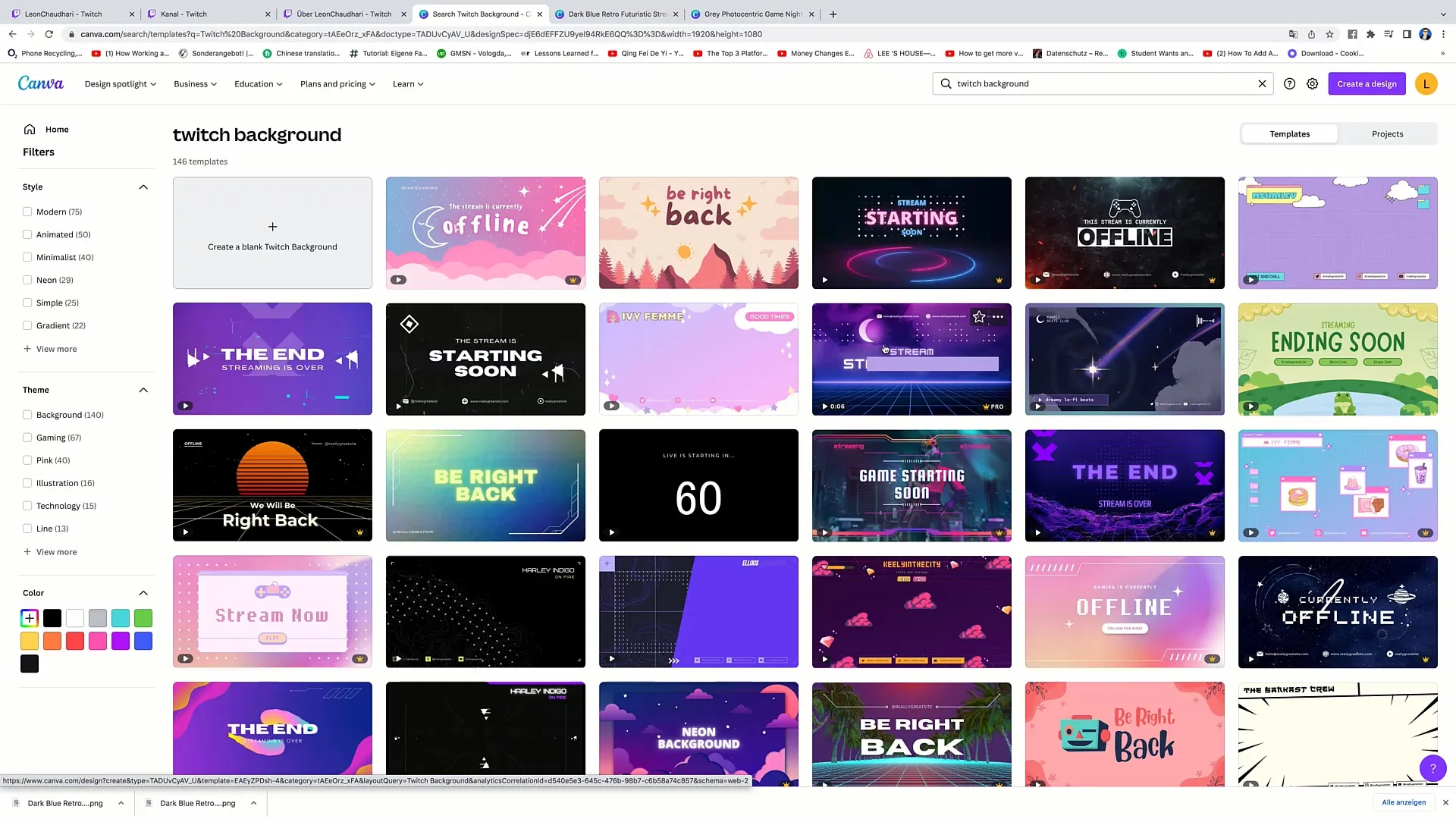
Zhrnutie
V tomto návode ste sa naučili, ako vytvoriť prispôsobený banner prehrávača videa pre svoj livestream na Twitchi. Prešli sme krokmi od výberu šablóny v aplikácii Canva až po konečné nahratie na váš kanál Twitch. Uistite sa, že váš banner je jasný, pútavý a v súlade s vašou značkou.
Často kladené otázky
Ako môžem nahrať banner pre svoj kanál Twitch? Prejdite na svoj kanál, kliknite na tlačidlo "Aktualizovať" a nahrajte obrázok do určenej oblasti.
Čo ak je môj obrázok príliš veľký?Skúste zmeniť veľkosť obrázka v aplikácii Canva a stiahnuť ho znova.
Kde nájdem šablóny bannerov pre kanál Twitch? Šablóny nájdete v službe Canva vyhľadaním položky "Twitch" a výberom kategórie "Pozadie".
Čo by som mal zvážiť pri výbere farieb pre svoj banner? Uistite sa, že farby ladia so zvyškom vášho návrhu a nenarúšajú čitateľnosť písma.


